电脑装系统对硬件有损害吗(电脑装系统步骤)
时间:2024-08-16阅读量:作者:大白菜
给电脑装系统对硬件有损害吗?有用户重装系统前会有这样的疑惑。那大白菜告诉你,理论上,重装系统对硬件的损害较小,但是频繁的读写操作对硬盘尤其是固态硬盘会有一定的影响。不过,这种影响相对较小,用户放心好了。接下来
给电脑装系统对硬件有损害吗?有用户重装系统前会有这样的疑惑。那大白菜告诉你,理论上,重装系统对硬件的损害较小,但是频繁的读写操作对硬盘尤其是固态硬盘会有一定的影响。不过,这种影响相对较小,用户放心好了。接下来,大白菜给大家讲解怎么重装系统还不会丢失重要文件。

一、准备工具
1、软件下载:大白菜U盘启动盘制作工具。
2、U盘条件:至少4GB容量的U盘,最好没有存储数据。
3、系统文件:从MSDN或者可信赖的网站下载 Win7镜像文件。
二、注意事项
1、关闭安全软件:避免干扰。
2、备份U盘数据:防止丢失。
3、调整启动顺序:确保U盘启动。
4、备份C盘重要文件:免数据丢失。
三、制作U盘启动盘安装win7
1、将你的U盘接入电脑的USB端口中。运行大白菜工具,选择检测到的U盘作为目标进行制作,随后点击开始制作。
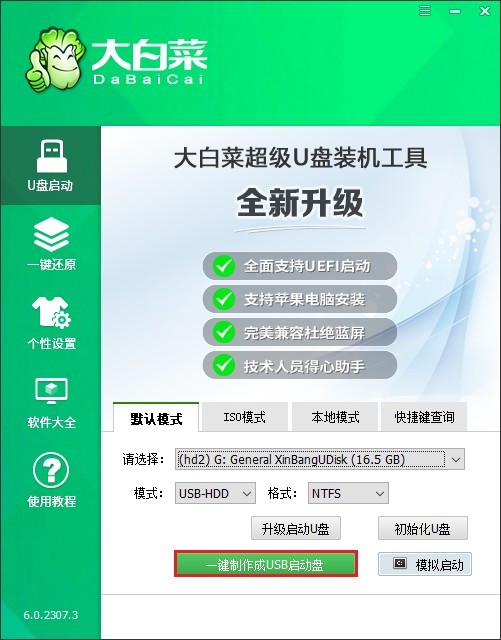
3、在制作前了解可能出现的风险,确保U盘中无有用数据,再点击“确定”开始制作过程。
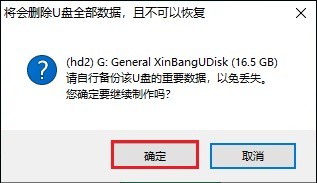
4、启动盘制作将在几分钟内完成。
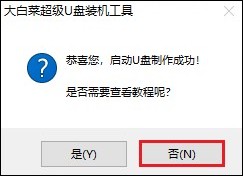
5、访问MSDN网站,参考指导步骤下载所需版本的Windows 7 ISO文件。
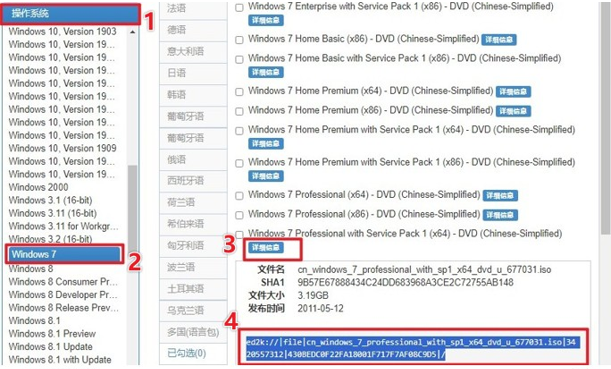
6、将下载的ISO文件复制至已制作好的U盘中。
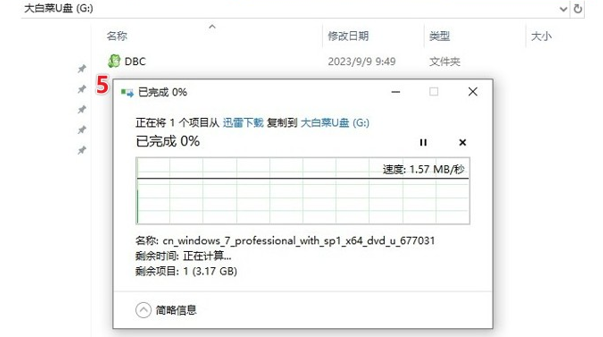
7、重启电脑,并在启动时快速按下与你的主板相匹配的启动热键。
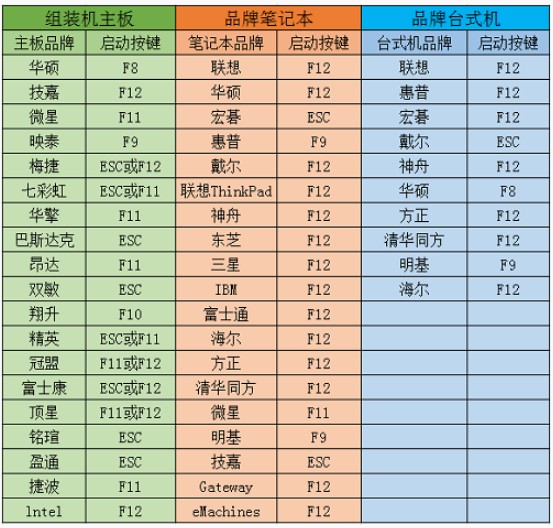
8、进入启动菜单设置页面中,选择启动选项并回车,一般显示为USB字样或U盘名称。
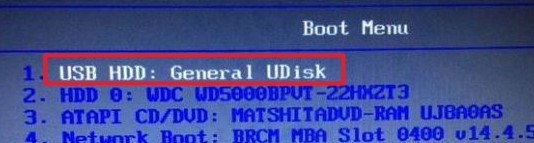
9、随后来到大白菜的引导菜单,请选择大白菜PE回车。
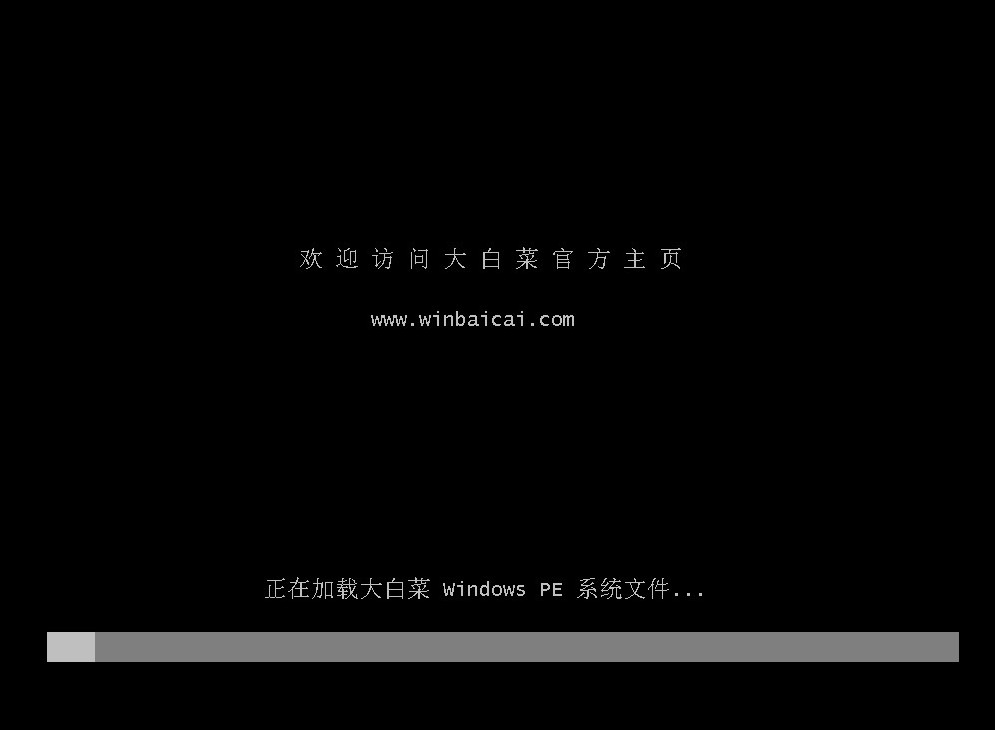
10、等待大白菜系统加载出来后,打开装机工具,选择保存在U盘当中的Windows 7镜像文件,并指定你想要安装的目标分区,通常为C盘。
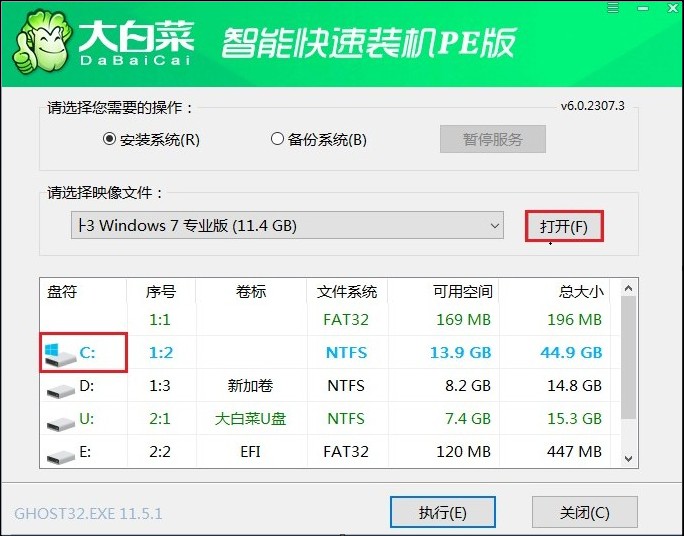
11、点击是,即将开始安装系统。
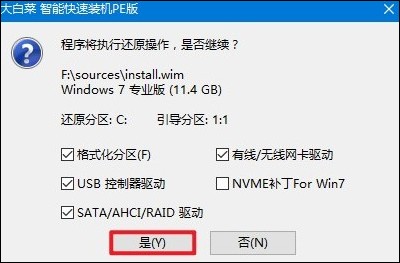
12、安装完成,请根据提示重启电脑。记得在重启时拔出U盘。
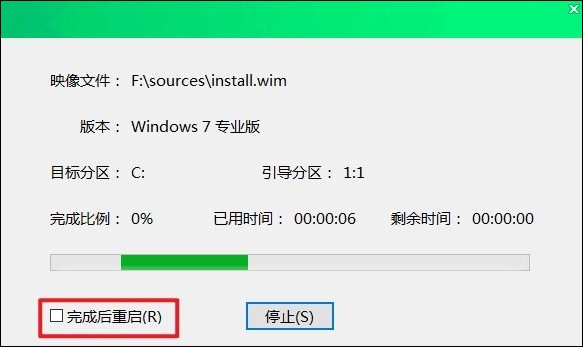
13、最后,电脑进入全新的windows7桌面。
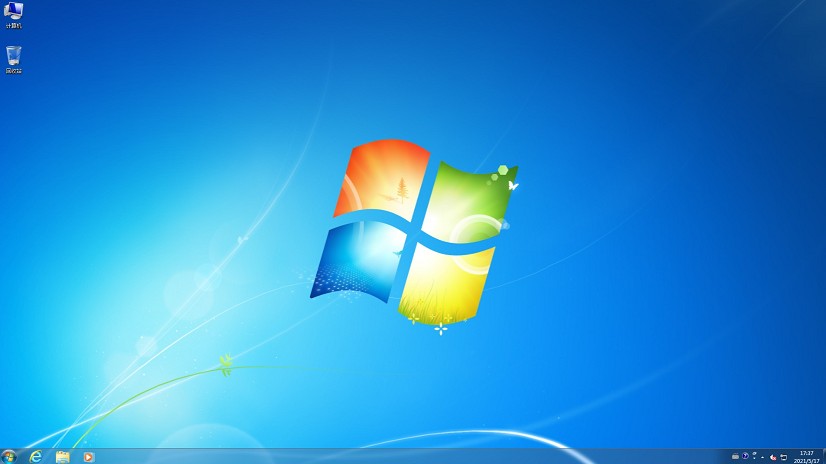
以上是,电脑装系统步骤。通过这篇教程,我们学习了使用大白菜U盘启动盘来安全地重装电脑系统,同时确保数据不会丢失。掌握了这些方法后,你现在可以更自信地处理日常可能遇到的电脑软件问题,对电脑系统的维护和优化也有了基本的了解。